

店鋪裝修首頁中的輪播海報已經不是什么新鮮的事情了,那么你知道店鋪店招里面的小輪播是怎么插入進去的嗎?雙十一就快到了,今天手把手教大家在任意位置插入小輪播,讓店鋪動起來,希望大家雙十一大賣。學會它可以在任意圖片位置插入輪播模塊,而且不限制輪播數量,不限制輪播尺寸,真的很實用。下面以店招插入輪播為例給大家講解!
效果案例:

圖片中虛線的部分為輪播部分。
首先,我們需要根據具體要實現的效果,做設計圖,用ps將設計好的圖片切片,注意將箭頭也分別切出來;

切片之后保存的時候我們選擇保存為【html和圖像】,即網頁代碼和圖片。


保存完,出現一個圖片文件,和一個網頁文件,網頁文件就是我們需要的代碼。可以打開網頁文件,點擊下,看下效果。
同時我們將所有圖片上傳到淘寶圖片空間方便后面使用。

接下來我們用DW(Dreamweaver)工具打開我們導出的html文件:
在DW設計模式下可以預覽效果:

下面的步驟很重要,別掉隊哦~
接下來我們要在dw中講設計的輪播部分刪除,具體的方法是選中輪播部分按 delete 或者刪除鍵都可以:

刪除之后我們選擇單元格,合并單元格,方便我們以后插入代碼,方法是按鍵盤上的Ctrl同時選中三個單元格,
右鍵:

合并完成之后只有一個單元格如圖:

接下來我們開始制作輪播,代碼將制作好的輪播代碼插入到這個布局中即可,這里我們需要利用一款裝修代碼生成器。他可以一鍵生成我們需要的輪播代碼,而且可以自定義輪播圖片數量,不限制輪播圖片大小。同時可以將生成的輪播代碼插入到任意的模塊里面。
打開軟件找到【工具】——【高級工具】——【箭頭輪播】:


這里就是我們需要配置的輪播參數,幾乎是可視化的編輯界面:上面填寫我們設計好的輪播模塊的尺寸,下面輸入我們在淘寶空間中上傳好的輪播圖片地址,左側的組是根據我們設計的輪播圖片數量添加的,如果我們設置的三張圖片輪播,那么這里就添加三個組,同時右邊就可以輸入三個輪播圖片的地址,并且三個圖片可以插入不同的寶貝鏈接。
這里填寫參數問題應該不大,做過店鋪裝修的朋友都知道,插入圖片地址即可, 填寫完成之后 我們直接點擊右下角的 【生成并復制】按鈕。
當軟件提交復制代碼成功,此時我們要去dw軟件中 插入我們生成好的輪播代碼:


注意,這里要刪除默認的尖括號,再粘貼我們軟件生成的代碼即可。一定要刪除尖括號哦。 粘貼完成之后再空白處點擊一下:
我可以看到預先設置好的效果了:

此時我們的輪播代碼已經插入到了店招中,別忘了,除了輪播模塊內的圖片我們已經替換為圖片空間的圖片地址了,其他的圖片還是我們本地的哦,所以我們需要將其他圖片的地址也替換為圖片空間的圖片地址,如果圖片不多的話直接復制圖片空間的圖片地址在dw中替換即可,如果圖片多可以使用【淘寶美工助理】——【工具】——【批量換圖】:
這個功能可以將本地的圖片一次批量替換為圖片空間的圖片,很方便。具體的操作大家有軟件的話 可以看軟件里面的教程,這里不做過多贅述。
至此,所有的步驟我們都完成了,最后只需要將dw中設計好的代碼全選復制之后粘貼到淘寶店招里面即可:

利用此方法,可以在任意位置,任意的模塊里面插入輪播模塊,比如店招,首頁海報等圖片中都可以,有興趣的賣家朋友可以親自嘗試。
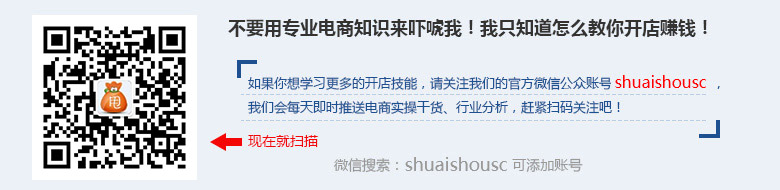
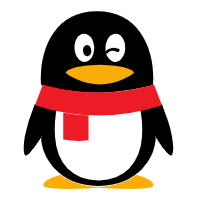 企業QQ 800055007
企業QQ 800055007